Phím tắt là một công cụ tuyệt vời để tăng năng suất, đặc biệt là đối với những người có công việc liên quan nhiều đến gõ phím. Thay vì phải di chuyển chuột, bạn có thể nhanh chóng nhấn một chuỗi phím để thực hiện lệnh, giúp tăng tốc độ và làm cho quy trình làm việc trở nên thuận tiện hơn. Tuy nhiên, việc khám phá các phím tắt hữu ích trong các ứng dụng yêu thích của bạn không phải là điều dễ dàng.
Dưới đây là 10 phím tắt hữu ích có thể giúp bạn tăng năng suất công việc trên Microsoft Edge
1. Ctrl + Shift + L: Dán và Truy Cập
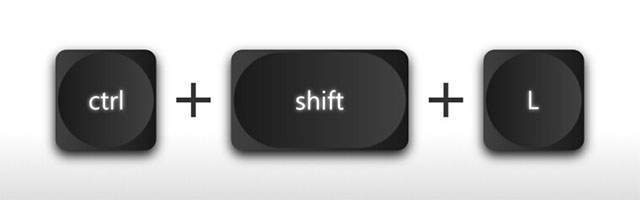
Phím tắt này là công cụ đa năng 3 trong 1: Đặt con trỏ vào thanh địa chỉ, dán nội dung từ clipboard và "nhấn" Enter, cho phép bạn thực hiện tìm kiếm hoặc điều hướng đến địa chỉ trang web đã sao chép chỉ với một lần nhấn ba phím. Rất tiện lợi.
Phím tắt này chỉ hoạt động trên tab hiện tại thay vì mở tab mới. Tuy nhiên, bạn có thể vượt qua hạn chế này bằng cách nhấn Ctrl + T để mở tab mới và sau đó nhấn Ctrl + Shift + L.
2. Điều Hướng Tab
Microsoft Edge có một số phím tắt để điều hướng nhanh giữa các tab, giúp bạn tiết kiệm thời gian khi chuyển đổi:
- Ctrl + Tab: Chuyển sang tab tiếp theo.
- Ctrl + Shift + Tab: Chuyển về tab trước đó.
- Ctrl + 1 / 2 / 3: Chuyển đến tab thứ nhất, thứ hai, thứ ba, v.v. Lưu ý rằng nếu bạn mở hơn 9 tab, nhấn Ctrl + 9 sẽ chuyển đến tab cuối cùng thay vì tab thứ 9.
3. Thao Tác Với Tab
Bạn có thể mở tab mới, đóng tab, mở lại tab đã đóng và thực hiện nhiều thao tác khác với các tab trong Microsoft Edge mà không cần chạm vào chuột. Dưới đây là các phím tắt cho một số thao tác phổ biến:
- Ctrl + T: Mở tab mới.
- Ctrl + Shift + T: Mở lại tab đã đóng gần nhất. Tiếp tục nhấn để mở các tab đã đóng trước đó.
- Ctrl + W: Đóng tab.
- Ctrl + M: Tắt tiếng tab.
- Ctrl + D: Đánh dấu tab.
- Ctrl + N: Mở cửa sổ mới.
- Ctrl + Shift + N: Mở cửa sổ InPrivate mới.
4. Alt + D: Đặt Con Trỏ Vào Thanh Địa Chỉ
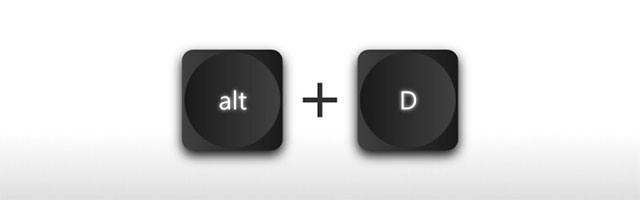
Nếu bạn muốn nhanh chóng điều hướng đến một trang web khác hoặc thực hiện tìm kiếm mà không cần mở tab mới, hãy nhấn Alt + D và nhập bất cứ thứ gì bạn muốn. Phím tắt này đặt con trỏ vào thanh địa chỉ và cũng cho phép bạn sao chép địa chỉ của tab hiện tại.
Mẹo: Sử dụng Ctrl + E để đặt con trỏ vào thanh địa chỉ ở chế độ tìm kiếm.
5. Ctrl + Enter: Thêm www hoặc .com
Phím tắt tiện lợi này có thể tự động thêm www hoặc .com vào bất cứ thứ gì bạn nhập vào thanh địa chỉ. Ví dụ, bạn có thể nhập "microsoft" và nhấn Ctrl + Enter để biến nó thành www.microsoft.com. Ngoài ra, bạn có thể nhấn Ctrl + Shift + Enter để làm điều tương tự nhưng trong một cửa sổ trình duyệt mới.
6. Các Mục Trong Trình Duyệt
Các phần như Tải xuống, Lịch sử, Yêu thích và các phần khác trong Edge có các phím tắt riêng để truy cập nhanh. Trình duyệt cũng tự động đặt con trỏ vào mục đầu tiên trong mỗi menu để điều hướng bằng phím mũi tên.
- Ctrl + H: Lịch sử. Mẹo: Sử dụng Ctrl + Shift + Delete để xóa dữ liệu duyệt web nhanh chóng.
- Ctrl + J: Tải xuống.
- Ctrl + Shift + O: Yêu thích.
7. Alt + Phím Mũi Tên: Điều Hướng
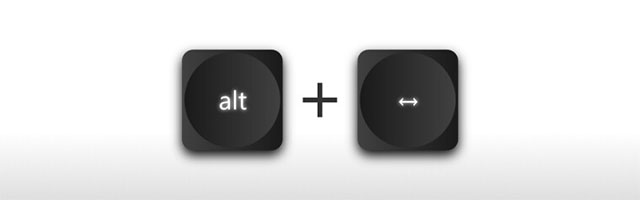
Bạn có thể điều hướng về trang trước hoặc tiếp theo bằng cách nhấn Alt + Mũi Tên Trái (quay lại) hoặc Alt + Mũi Tên Phải (tiến lên).
8. Ctrl + Shift + S: Chụp Màn Hình
Bạn có biết rằng Microsoft Edge có công cụ chụp màn hình tích hợp sẵn? Bạn có thể chụp một phần của trang và chú thích trên ảnh chụp màn hình. Ngoài ra, công cụ này cho phép bạn sử dụng hình ảnh đã chụp để tìm kiếm trực quan—rất hữu ích khi bạn cần tra cứu thứ gì đó trên internet.
9. Ctrl + G / Ctrl + Shift + G: Chuyển Đổi Giữa Các Kết Quả Tìm Kiếm
Hầu hết mọi người đều biết rằng Ctrl + F kích hoạt tính năng "Tìm trên trang". Nhưng bạn có biết rằng bạn có thể di chuyển giữa các kết quả phù hợp với các phím tắt Ctrl + G và Ctrl + Shift + G không? Nhấn Ctrl + G để chuyển đến kết quả tiếp theo hoặc nhấn Ctrl + Shift + G để quay lại kết quả trước đó.
10. Dấu trang
Ngoài Ctrl + Shift + O, mở bảng yêu thích, bạn có thể sử dụng các phím tắt sau để làm việc với dấu trang của mình:
- Ctrl + Shift + B: Hiển thị hoặc ẩn thanh yêu thích (bên dưới thanh địa chỉ).
- Ctrl + Shift + D: Thêm tất cả các tab đang mở vào yêu thích trong một thư mục mới.
- Ctrl + D: Thêm tab hiện tại vào yêu thích.
Chúc bạn luôn có được trải nghiệm tốt với Microsoft Edge
 Công nghệ
Công nghệ  AI
AI  Windows
Windows  iPhone
iPhone  Android
Android  Học IT
Học IT  Download
Download  Tiện ích
Tiện ích  Khoa học
Khoa học  Game
Game  Làng CN
Làng CN  Ứng dụng
Ứng dụng 















 Linux
Linux  Đồng hồ thông minh
Đồng hồ thông minh  macOS
macOS  Chụp ảnh - Quay phim
Chụp ảnh - Quay phim  Thủ thuật SEO
Thủ thuật SEO  Phần cứng
Phần cứng  Kiến thức cơ bản
Kiến thức cơ bản  Lập trình
Lập trình  Dịch vụ công trực tuyến
Dịch vụ công trực tuyến  Dịch vụ nhà mạng
Dịch vụ nhà mạng  Quiz công nghệ
Quiz công nghệ  Microsoft Word 2016
Microsoft Word 2016  Microsoft Word 2013
Microsoft Word 2013  Microsoft Word 2007
Microsoft Word 2007  Microsoft Excel 2019
Microsoft Excel 2019  Microsoft Excel 2016
Microsoft Excel 2016  Microsoft PowerPoint 2019
Microsoft PowerPoint 2019  Google Sheets
Google Sheets  Học Photoshop
Học Photoshop  Lập trình Scratch
Lập trình Scratch  Bootstrap
Bootstrap  Năng suất
Năng suất  Game - Trò chơi
Game - Trò chơi  Hệ thống
Hệ thống  Thiết kế & Đồ họa
Thiết kế & Đồ họa  Internet
Internet  Bảo mật, Antivirus
Bảo mật, Antivirus  Doanh nghiệp
Doanh nghiệp  Ảnh & Video
Ảnh & Video  Giải trí & Âm nhạc
Giải trí & Âm nhạc  Mạng xã hội
Mạng xã hội  Lập trình
Lập trình  Giáo dục - Học tập
Giáo dục - Học tập  Lối sống
Lối sống  Tài chính & Mua sắm
Tài chính & Mua sắm  AI Trí tuệ nhân tạo
AI Trí tuệ nhân tạo  ChatGPT
ChatGPT  Gemini
Gemini  Điện máy
Điện máy  Tivi
Tivi  Tủ lạnh
Tủ lạnh  Điều hòa
Điều hòa  Máy giặt
Máy giặt  Cuộc sống
Cuộc sống  TOP
TOP  Kỹ năng
Kỹ năng  Món ngon mỗi ngày
Món ngon mỗi ngày  Nuôi dạy con
Nuôi dạy con  Mẹo vặt
Mẹo vặt  Phim ảnh, Truyện
Phim ảnh, Truyện  Làm đẹp
Làm đẹp  DIY - Handmade
DIY - Handmade  Du lịch
Du lịch  Quà tặng
Quà tặng  Giải trí
Giải trí  Là gì?
Là gì?  Nhà đẹp
Nhà đẹp  Giáng sinh - Noel
Giáng sinh - Noel  Hướng dẫn
Hướng dẫn  Ô tô, Xe máy
Ô tô, Xe máy  Tấn công mạng
Tấn công mạng  Chuyện công nghệ
Chuyện công nghệ  Công nghệ mới
Công nghệ mới  Trí tuệ Thiên tài
Trí tuệ Thiên tài